Si realiza algunas operaciones que consumen muchos recursos en su servidor Linux, es obligatorio que analice su rendimiento de forma continua. Advanced System and Process Monitor, o "encima", es una utilidad muy útil para el entorno Linux que se utiliza para analizar el rendimiento del servidor. Puede utilizarse para generar un informe detallado de rendimiento del servidor Linux o incluso puede ver estadísticas de rendimiento específicas. Vamos a detallar los procedimientos para hacer todo esto contigo en el artículo de hoy.
Nota: utilizaremos Linux Mint 20 para analizar el rendimiento del servidor Linux con "encima".
Análisis del rendimiento del servidor Linux con la utilidad "encima"
Para analizar el rendimiento de su servidor Linux con "encima", idealmente debería realizar todos los pasos enumerados aquí:
Paso 1: actualice su sistema Linux Mint 20
Antes de instalar la utilidad "encima" en su sistema Linux Mint 20, debe actualizarla ejecutando el siguiente comando:
actualización de $ sudo apt
Cuando se actualice el sistema Linux Mint 20, los mensajes que se muestran en la imagen a continuación aparecerán en su terminal:
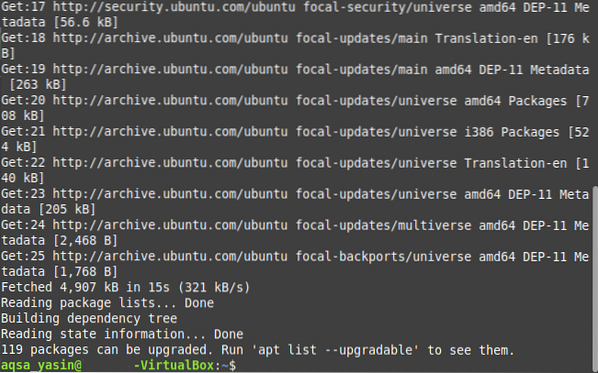
Paso 2: Instale la utilidad "encima" en su sistema Linux Mint 20
Para instalar la utilidad "encima" en su sistema Linux Mint 20, debe ejecutar el siguiente comando:
$ sudo apt install encima
La utilidad "encima" tardará un tiempo en instalarse, después de lo cual podrá utilizarla de inmediato.
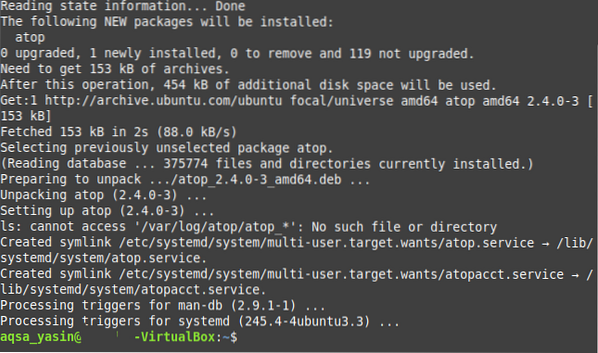
Paso 3: consulte el manual de la utilidad "encima"
Hay un manual dedicado para la utilidad "encima", que puede consultar antes de usar esta utilidad. Este manual le ayudará mucho a comprender el funcionamiento y el uso adecuados de esta utilidad. Se puede acceder al manual de "atop" ejecutando el siguiente comando:
$ hombre encima
Las páginas principales de la utilidad "encima" se muestran en la siguiente imagen:
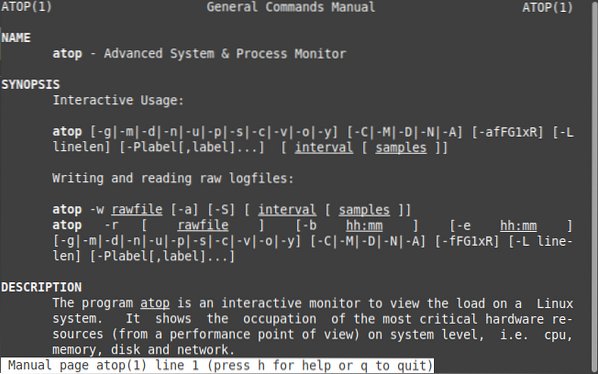
Paso 4: consulte las páginas de ayuda de la utilidad "encima"
Para conocer las diferentes variaciones y opciones que se pueden utilizar con la utilidad "encima" en Linux Mint 20, puede acceder a sus páginas de ayuda con el siguiente comando:
$ encima --help
Las páginas de ayuda de la utilidad "encima" se muestran en la siguiente imagen:
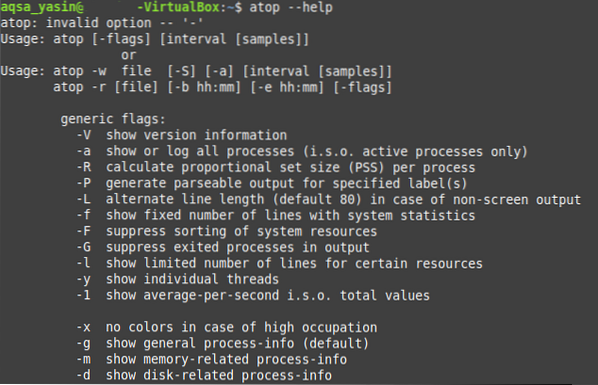
Paso 5: Ejecute la utilidad "encima" en su sistema Linux Mint 20 para analizar su rendimiento
Una vez que hayamos entendido claramente el uso de la utilidad "atop", podemos ejecutarla fácilmente en Linux Mint 20 para analizar su rendimiento de la siguiente manera:
$ encima
La salida de rendimiento estándar del sistema Linux Mint 20 al ejecutar la utilidad "encima" se muestra en la siguiente imagen:
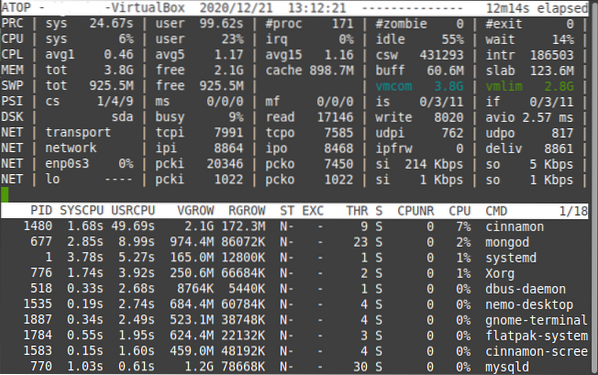
Algunos usos específicos de la utilidad "encima"
Arriba, hemos visto un informe de rendimiento del servidor Linux muy completo generado por la utilidad "encima" en Linux Mint 20. Sin embargo, si solo desea ver algunas estadísticas de rendimiento específicas, puede utilizar los métodos que se muestran a continuación:
Verifique los procesos activos con la utilidad "encima"
Para verificar la información relacionada con los procesos activos solo usando la utilidad "encima", puede usarla de la siguiente manera:
$ encima de -a
La información de rendimiento con respecto a los procesos activos en Linux Mint 20 se muestra en la siguiente imagen:
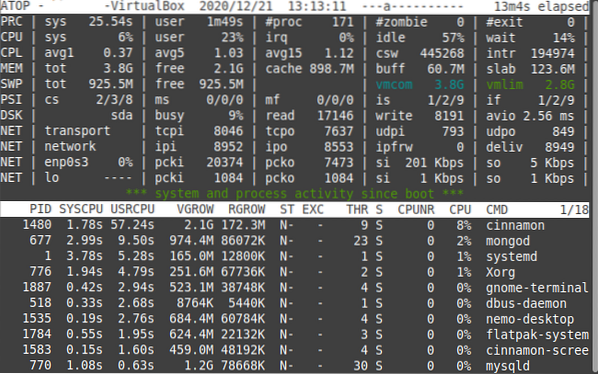
Verifique la información del disco con la utilidad "encima"
Para verificar toda la información relacionada con el disco solo con la utilidad "encima", puede usarla de la siguiente manera:
$ encima -d
En nuestro caso, dado que no se estaba llevando a cabo ninguna actividad relacionada con el disco en este momento, ejecutamos este comando; es por eso que no había disponible información específica relacionada con el disco, como se muestra en la imagen a continuación. Sin embargo, si ejecuta la utilidad "encima" de esta manera en su máquina mientras su disco está conectado, entonces seguramente podrá ver toda la información relevante.

Verifique la información de la memoria con la utilidad "encima"
Para verificar toda la información relacionada con la memoria solo usando la utilidad "encima", puede usarla de la siguiente manera:
$ encima de -m
La información de la memoria con respecto a nuestro sistema Linux Mint 20 se muestra en la siguiente imagen:
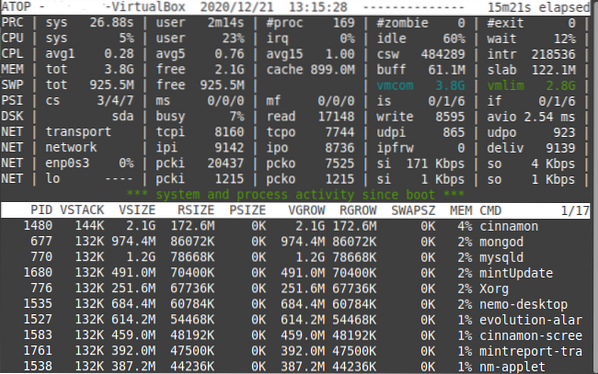
Verifique la información de la red con la utilidad "encima"
Para verificar toda la información relacionada con la red solo usando la utilidad "encima", puede usarla de la siguiente manera:
$ encima de -n
En nuestro caso, dado que el módulo del kernel de red no estaba activo en ese momento, ejecutamos este comando; es por eso que no había disponible información específica relacionada con la red, como se muestra en la imagen a continuación. Sin embargo, si ejecuta la utilidad "encima" de esta manera en su máquina mientras su módulo de kernel de red está activo, entonces seguramente podrá ver toda la información relevante.

Verifique la información de programación con la utilidad "encima"
Para verificar toda la información de programación solo usando la utilidad "encima", puede usarla de la siguiente manera:
$ encima -s
La información de programación con respecto a nuestro sistema Linux Mint 20 se muestra en la siguiente imagen:
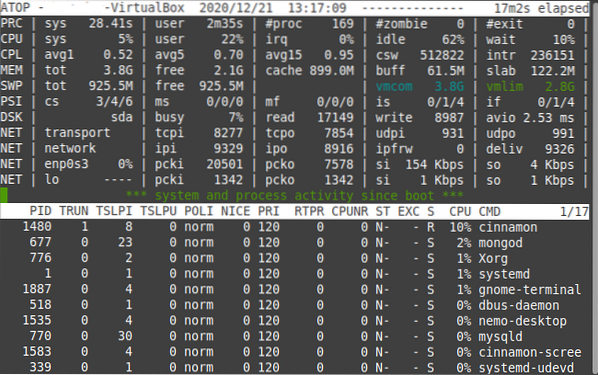
Verifique los subprocesos individuales con la utilidad "encima"
Incluso puede ver toda la información relacionada con subprocesos específicos con la utilidad "encima" de la siguiente manera:
$ encima -y
La información sobre los subprocesos individuales en nuestro sistema Linux Mint 20 se muestra en la imagen a continuación:
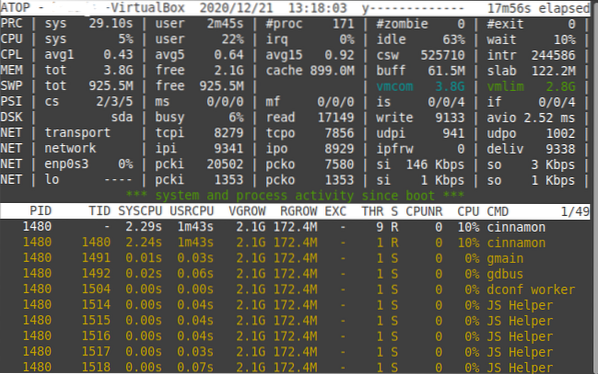
Conclusión
Este artículo explica algunas de las formas más útiles en las que puede utilizar la utilidad "encima" para analizar el rendimiento de su servidor Linux mint 20. Puede echar un vistazo a todas las métricas de rendimiento de su servidor Linux a la vez. Además, incluso puede ver las estadísticas individuales relacionadas con el rendimiento utilizando esta utilidad. Todo lo que tiene que hacer es instalarlo en su sistema Linux Mint 20, consultar sus páginas de ayuda para comprender su uso y luego comenzar a usarlo de inmediato.
 Phenquestions
Phenquestions

